فعالیتهای گردش کار کمپین¶
به هنگام ایجاد کمپین بازاریابی در برنامه اتوماسیون بازاریابی، کاربران میتوانند فعالیتهایی را برنامهریزی کنند که با رویداد یک عمل یا عدم رویداد یک عمل اجرا میشوند. از جمله موارد قابل فعالسازی عبارتند از: ایمیل، پیامک یا عملیات سرور خودکار.
افزودن فعالیت گردش کار¶
برای افزودن فعالیت گردشکار به کمپین بازاریابی، به انتهای فرم یکی از کمپینهای موجود یا کمپین جدید شوید، زیر قسمت فیلدهای مربوط پیکربندی، افزودن فعالیت جدید را کلیک کنید.
با این کار پنجره ایجاد فعالیتها باز میشود. این پنجره در واقع یک قالب فعالیت خالی است که در آن میتوانید پارامترهایی را برای آن فعالیت تعریف کنید.
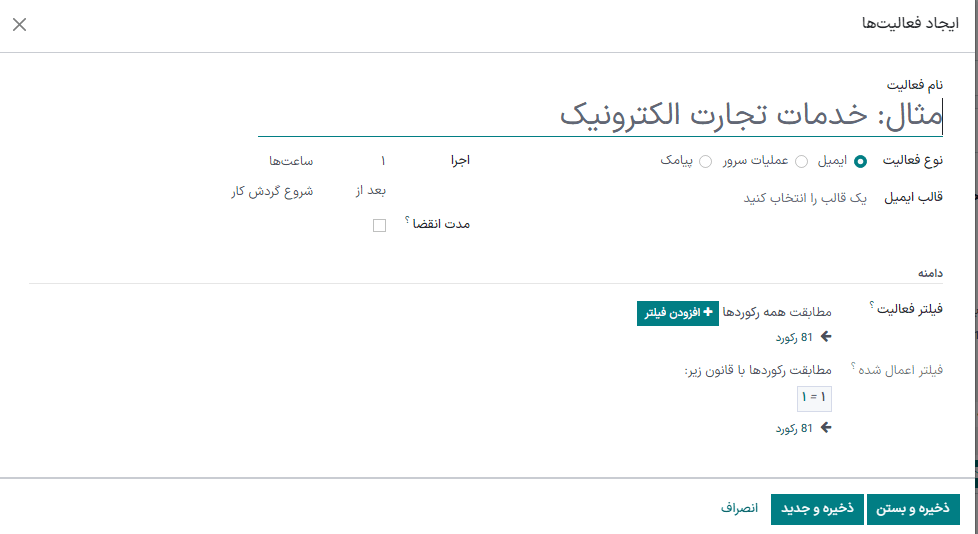
ابتدا نام فعالیت را در فیلد نام فعالیت وارد کنید. سپس گزینههای زیر را پیکربندی کنید.
بعد از اتمام، ذخیره و بستن را کلیک کنید تا فعالیت ذخیره شده و پنجره بسته شود، یا ذخیره و جدید را کلیک کنید تا فعالیت ذخیره شود و بلافاصله فعالیت دیگری در پنجره جدید باز شود؛ یا برای حذف فعالیت انصراف را کلیک کنید.
انواع فعالیت¶
سپس نوع فعالیت را کلیک کنید. یکی از گزینههای ایمیل، عملیات سرور (عملیات داخلی در پایگاه داده)، یا پیامک را انتخاب کنید.
فیلدی که زیر نوع فعالیت قرار گرفته است، با توجه به نوع انتخاب شده تغییر میکند.
فعالیت ایمیلی¶
اگر نوع فعالیت ایمیل باشد، امکان انتخاب قالب ایمیل پیش ساخته وجود دارد. همچنین میتوان در لحظه قالب ایمیل جدیدی ایجاد کرد.
برای ایجاد مستقیم قالب جدید از فیلد قالب ایمیل، ابتدا عنوان قالب را تایپ کرده و ایجاد و ویرایش را برای مشاهده فرم ایجاد قالب بازاریابی کلیک کنید.
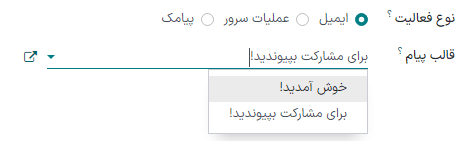
در این پنجره، قالب ایمیل را ایجاد و پیکربندی کنید.
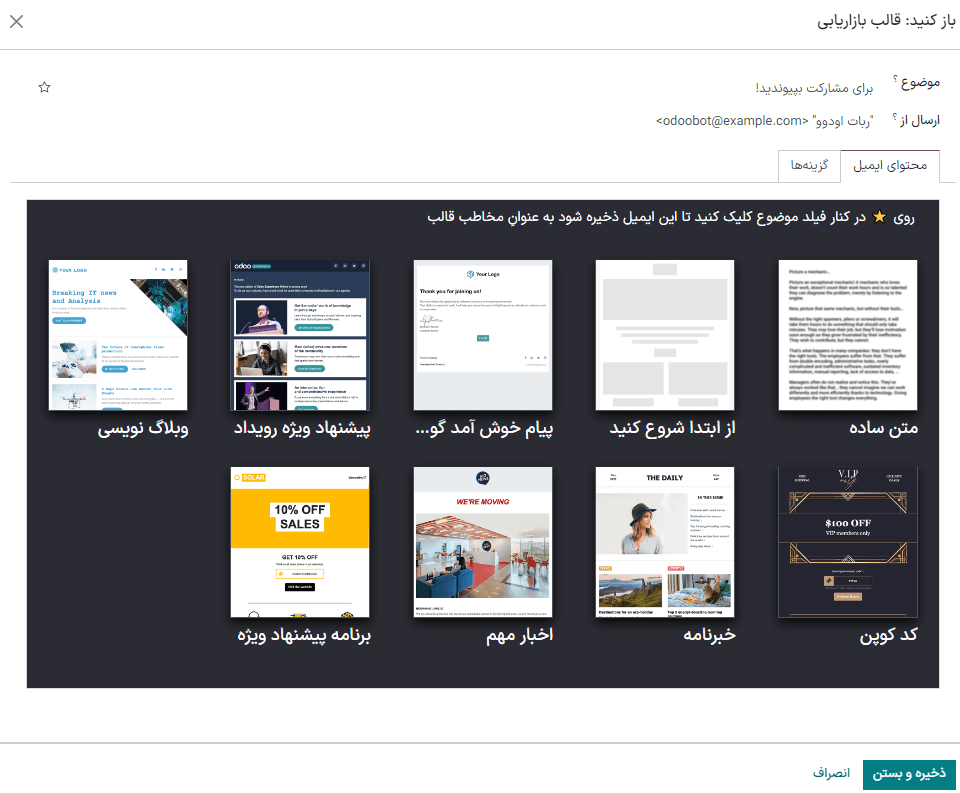
فعالیت عملیات سرور¶
اگر نوع فعالیت عملیات سرور باشد، امکان انتخاب عملیات سرور مورد نظر فعال خواهد شد (مثال، پیامی برای فروشنده، ایجاد سرنخ با کلیک در وب سایت و غیره).
امکان ایجاد مستقیم عملیات سرور جدید از فیلد عملیات سرور نیز وجود دارد. برای این کار، نام عملیات جدید را تایپ کنید و ایجاد و ویرایش... را کلیک کنید.
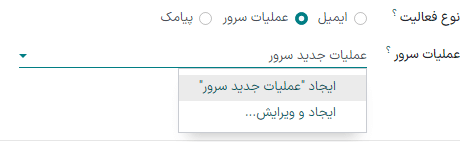
یا به جای آن در فیلد عملیات سرور کلیک کرده و جستجوی بیشتر... را کلیک کنید تا پنجره جستجو: عملیات سرور حاوی تمام گزینههای عملیات سرور نمایش داده شود.
برای ایجاد عملیات سرور جدید، دکمه جدید را کلیک کنید.
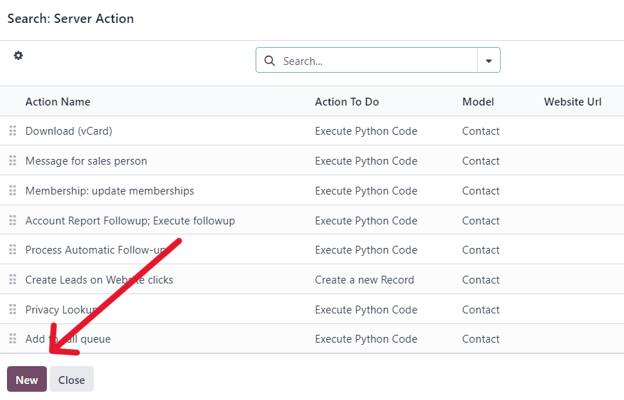
در این فیلد دو گزینه وجود دارد، یا ایجاد عملیات سرور که در آن عملیات سرور را میتوان به صورت سفارشی ایجاد و پیکربندی کرد.
فعالیت پیامک¶
اگر نوع فعالیت پیامک باشد، امکان انتخاب قالب پیامک فعال میشود. قالب پیامک را میتوان در لحظه و مستقیماً از این فیلد ایجاد کرد.
برای ایجاد مستقیم قالب از فیلد قالب پیامک، ابتدا عنوان قالب را در فیلد جدید وارد کرده و از منوی کشویی ایجاد و ویرایش... را کلیک کنید.
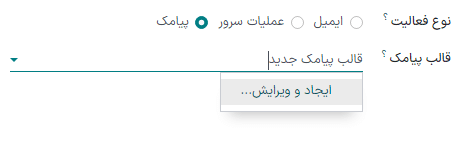
با این کار پنجره ایجاد قالب بازاریابی باز میشود. در این پنجره قالب پیامک را ایجاد و پیکربندی کنید.
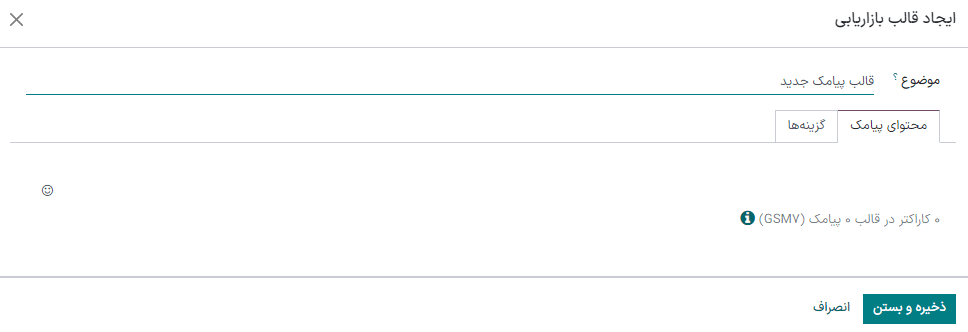
راهانداز¶
فیلد راهانداز در پنجره ایجاد فعالیت به کاربر اجازه میدهد زمان راهاندازی یا اجرای فعالیت گردشکار را تعریف کند.
ابتدا در فیلد بالا عددی را انتخاب کنید. در فیلد راهانداز مشخص کنید که آیا قرار است ساعت، روز، هفته یا ماه باشد. سپس در فیلد آخر، آغاز گردش کار را کلیک کرده و منویی از گزینههای اجرایی را ببینید.
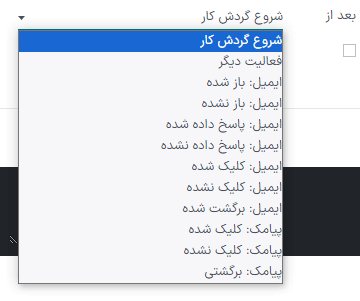
گزینههای اجرا عبارتند از:
ابتدای گردشکار: فعالیت در زمان مشخص شده بعد از آغاز گردشکار اجرا میشود.
فعالیت دیگر: فعالیت در زمان مشخص شده بعد از یک فعالیت دیگر در گردش کار اجرا میشود.
پیام: باز شده: اگر پیام ارسال شده توسط گیرنده باز شده باشد، این فعالیت در زمان مشخص شده اجرا خواهد شد.
پیام: باز نشده: اگر پیام ارسالی در گردش کار توسط گیرنده باز نشده باشد، این فعالیت اجرا میشود.
پیام: پاسخ داده شده: اگر پیام ارسال شده در گردش کار توسط گیرنده باز شده باشد، این فعالیت اجرا میشود.
پیام: پاسخ داده نشده: اگر پیام ارسالی قبلی در گردش کار توسط گیرنده پاسخ داده نشود، این فعالیت اجرا میشود.
پیام: کلیک شده: اگر پیام ارسال شده قبلی توسط گیرنده، بعد از باز شدن کلیک شود، این فعالیت اجرا میشود.
پیا: کلیک نشده: اگر پیام ارسال شده در گردش کار توسط گیرنده بعد از باز شدن کلیک نشود، فعالیت پیکربندی شده اجرا میشود.
ایمیل: برگشت خورده: فعالیت بعدی در زمان پیکربندی شده از قبل، در صورت پرش (عدم ارسال) ایمیل راه اندازی میشود.
پیامک: کلیک شده: اگر پیامک ارسالی قبلی بعد از باز شدن توسط گیرنده کلیک شود، فعالیت در زمان پیکربندی شده قبلی اجرا میشود.
پیامک: کلیک نشده: اگر پیامک ارسال شده در گردشکار بعد از باز شدن کلیک نشود، این فعالیت اجرا میشود.
پیامک: برگشتخورده: اگر پیامک ارسال شده در گردشکار به هر دلیلی برگشت بخورد، فعالیت در زمان پیکربندی شده قبلی اجرا خواهد شد.
مدت زمان انقضاء¶
سپس، در پنجره ایجاد فعالیت، گزینه مدت زمان انقضاء را انتخاب کنید.
گزینه مدت زمان انقضاء این گزینه را فراهم کرده است که بعد از مدت زمان مشخصی عملیات متوقف شود (بعد از زمان برنامهریزی شده).
هرگاه انتخاب شود، یک فیلد لغو بعد از ظاهر میشود، که در آن کاربر میتواند تعداد ساعتها، روزها، هفتهها و ماههایی که میخواهد اقدامات پس از تاریخ اجرای اولیه متوقف شوند را انتخاب کنند.
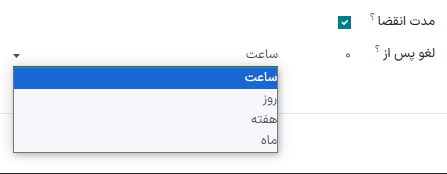
فعالیت و فیلترهای اعمال شده¶
در ادامه در بخش دامنه پنجره ایجاد فعالیت، دو فیلد با عناوین فیلتر فعالیت و فیلتر اعمال شده وجود دارد.
فیلتر فعالیت امکان این را فراهم کرده است که دامنه فیلتر گیرنده قابل اعمال به این فعالیت و فعالیتهای زیرمجموعه آن را ببینیم. نحوه کارکرد آن مشابه فیلتر مخاطب هدف است.
برای افزودن فیلتر فعالیت، افزودن فیلتر را در این فیلد کلیک کرده و معادله را به شکل سفارشی پیکربندی کنید.
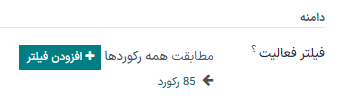
این فیلد الزامی نیست و اگر خالی باشد به تمام رکوردهای مربوط به مخاطب هدف کمپین اعمال خواهد شد.
همچنین ببینید
فیلد فیلتر اعمالی قابل پیکربندی نیست. این فیلد تنها خلاصهای از زمان اجرای فعالیت است؛ البته تنها وقتی که مطابق با دامنه تنظیم شده باشد (مثال، قوانین پیکربندی شده در فیلد فیلتر فعالیت).
توجه
پس از پیکربندی کامل تنظیمات مربوط به فعالیت، ذخیره و بستن را بزنید تا فعالیت ذخیره شده و به فرم کمپین اتوماسیون بازاریابی برگردید، و یا برای ذخیره فعالیت و ایجاد فعالیتی دیگر در پنجرهای جدید ذخیره و جدید را بزنید، یا برای حذف فعالیت و بازگشت به فرم کمپین اتوماسیون بازاریابی انصراف را بزنید.
فعالیت گردش کار¶
پس از ایجاد و ذخیره شدن فعالیت، در بخش فعالیت گردش کار به شکل یک فعالیت ظاهر میشود. تحلیل هر فعالیت به صورت نمودار خطی نمایش داده میشود.
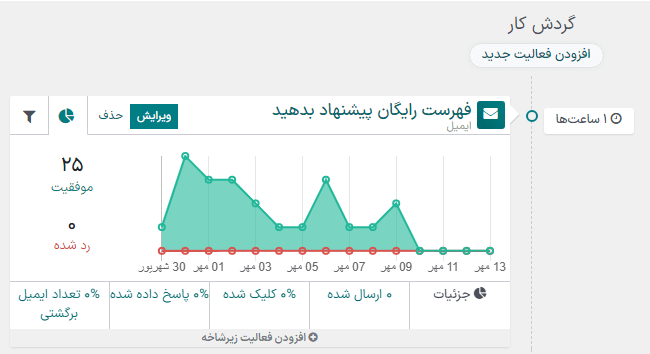
زمان پیکربندی شده برای اجرای آن فعالیت در گوشه راست کارت فعالیت گردش کار در بخش گردش کار نمایش داده میشود.
پس از راهاندازی فعالیت، یک تصویر که تعداد فعالیتهای موفق یا ردشده را نشان میدهد، در گوشه چپ نمودار قابل مشاهده است.
نکته
اگر نوع فعالیت بر روی ایمیل یا پیامک قرار گرفته باشد، تحلیلهای عمیقتری زیر نمودار نمایان میشود، که با جزئیات کامل تعداد پیامهای ارسال شده و درصد پیامهایی که کلیک شده، پاسخ داده شده یا پرش شده را نشان میدهد.
زیرفعالیتها¶
همچنین میتوان با کلیک بر روی افزودن فعالیت زیرمجموعه در انتهای بلوک فعالیتهای گردشکار فرم کمپین بازاریابی، یک زیرفعالیت نیز اضافه کرد.
زیرفعالیتها در واقع فعالیتهای فرعی هستند که به فعالیت بالایی متصل بوده (و بر اساس آنها فعال میشوند). فعالیت بالایی همچنین فعالیت والد نیز نامیده میشود. شناسایی فعالیت زیرمجموعه آسان است، چرا که زیر فعالیت والد با فاصله از راست نمایش داد همیشود.
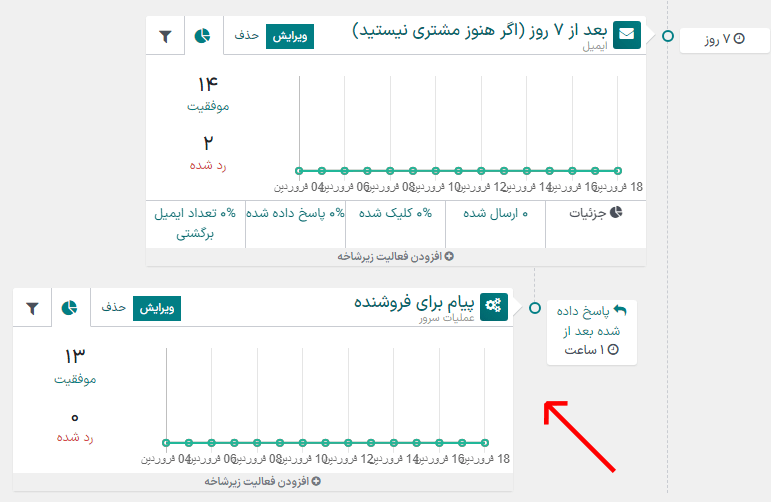
سازمانیار گزینههای مختلفی برای راهاندازی زیرفعالیتها دارد - که همه آنها به پیکربندی راهاندازهای فعالیت والد بستگی دارند. در فعالیت والد مربوطه، بر روی افزودن زیرفعالیت هاور کنید، و یکی از راهاندازهای زیر را انتخاب کنید.

یکی از راهاندازهای زیر را برای فعالیت زیرشاخه انتخاب کنید:
افزودن فعالیت دیگر: فوراً یک فعالیت دیگر اضافه میکند.
باز شده: اگر گیرنده پیام را باز کند، فعالیت بعدی راه اندازی خواهد شد.
باز نشده: اگر گیرنده، پیام را باز نکند، فعالیت بعدی راه اندازی خواهد شد.
پاسخ داده شده: اگر گیرنده به نامه ارسالی پاسخ دهد، فعالیت بعدی راه اندازی میشود.
پاسخ داده نشده: در صورتی که گیرنده به نامه ارسالی پاسخ ندهد، فعالیت بعدی راه اندازی میشود.
کلیک شده: اگر گیرنده روی لینک موجود در پیام کلیک کند، فعالیت بعدی راهاندازی میشود.
کلیک نشده: اگر گیرنده روی لینک موجود در پیام کلیک نکند، فعالیت بعدی راهاندازی میشود.
برگشت خورده: فعالیت بعدی در صورت پرش (عدم ارسال) ایمیل راه اندازی میشود.
بعد از انتخاب راهانداز، کاربر میتواند فعالیت زیرشاخه را مانند یک فعالیت گردشکار عادی ایجاد کند.
همچنین ببینید